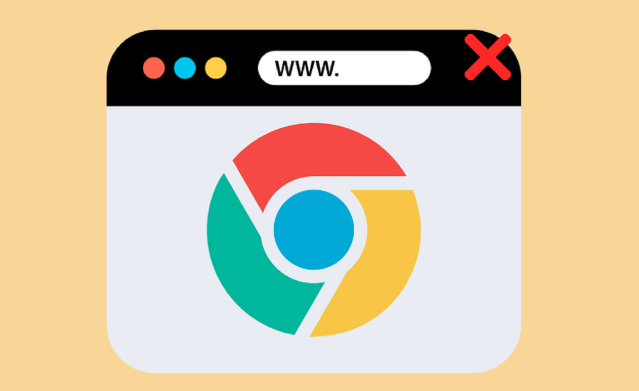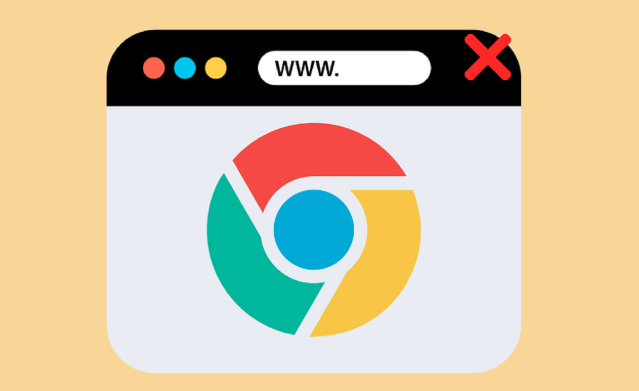
以下是关于Google Chrome下载提示“未知错误”排查思路的内容:
1. 检查网络连接:确保设备已正确连接到网络,有线连接需检查网线是否插好,无线连接要保证信号强度。可以尝试访问其他网页或进行网络速度测试,以确认网络是否正常工作。
2. 清理浏览器缓存和Cookie:点击浏览器右上角的三个点图标,选择“更多工具”->“清除浏览数据”。在弹出的窗口中,选择清除全部时间的数据,并勾选“缓存图像和文件”以及“Cookies和其他站点数据”,然后点击“清除数据”。
3. 禁用扩展程序:某些扩展程序可能会干扰下载功能。点击浏览器右上角的三个点图标,选择“更多工具”->“扩展程序”,然后禁用所有扩展程序,再次尝试下载。
4. 检查下载设置:打开Chrome浏览器,点击右上角的三个点图标,选择“设置”。在设置页面中,找到“隐私和安全”部分,查看下载相关的设置,如下载路径、下载模式等,确保设置正确。
5. 以管理员身份运行安装程序:如果是在安装谷歌浏览器时出现“未知错误”,可能是由于系统权限不足导致的。右键点击安装程序,选择“以管理员身份运行”,确保拥有足够的系统权限。
6. 重新下载安装包:如果下载的文件损坏,可能会导致安装或下载过程中出现“未知错误”。建议从官方网站重新下载完整的安装包,并确保下载过程中没有中断或出错。
7. 关闭杀毒软件和防火墙:部分杀毒软件或防火墙可能会阻止谷歌浏览器的下载或安装过程。可以尝试暂时关闭这些安全软件,然后再次进行下载或安装操作。但请注意,在完成操作后,务必及时重新开启安全软件,以确保计算机的安全。
8. 查看错误日志:按下`Win+R`键,输入`eventvwr`并回车,打开事件查看器。在事件查看器中,找到“Windows日志”下的“应用程序”选项。在这里,可以查看与Chrome下载相关的错误日志。双击某个错误日志,可以查看详细信息,包括错误代码和发生时间。根据日志中的错误提示,找出下载错误的原因并进行解决。